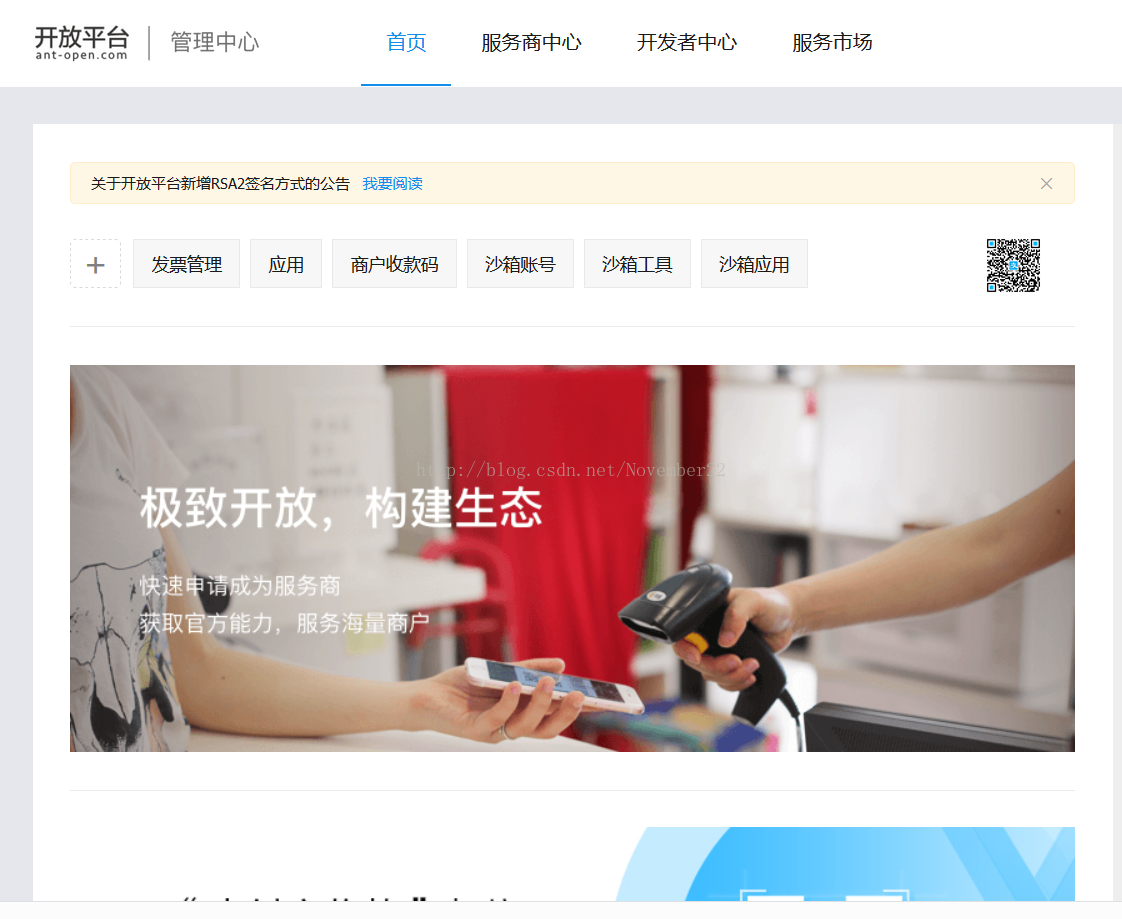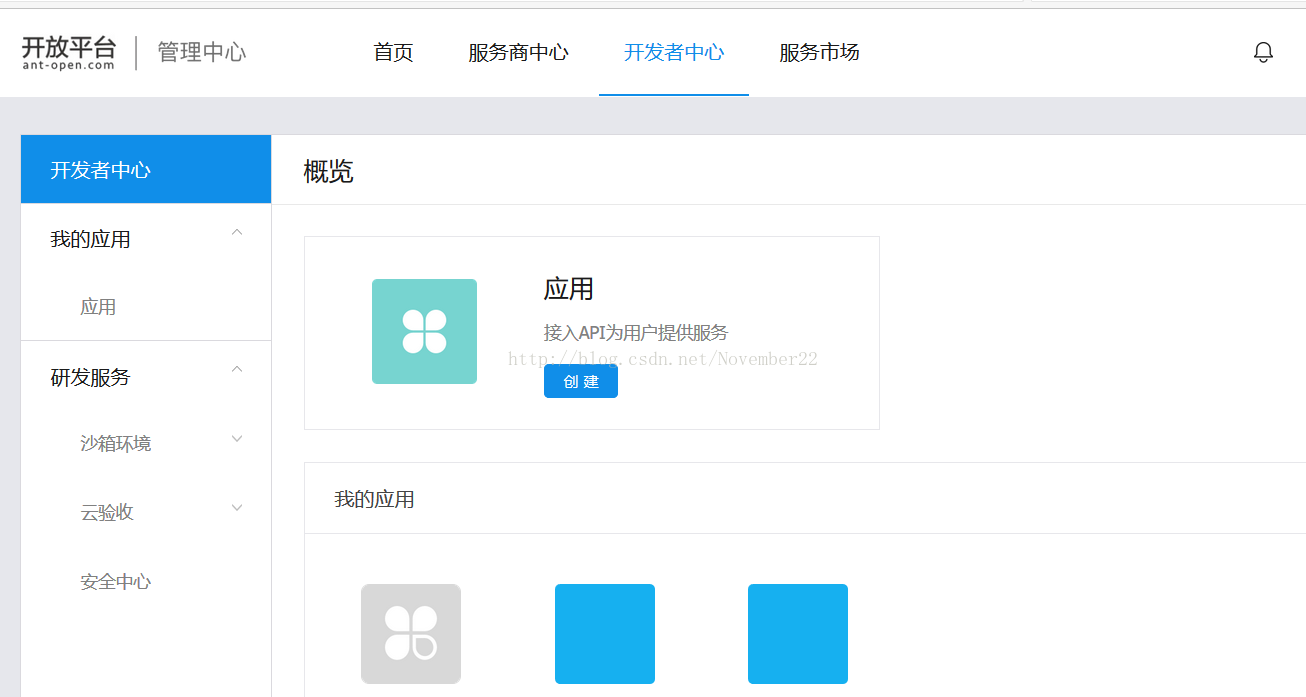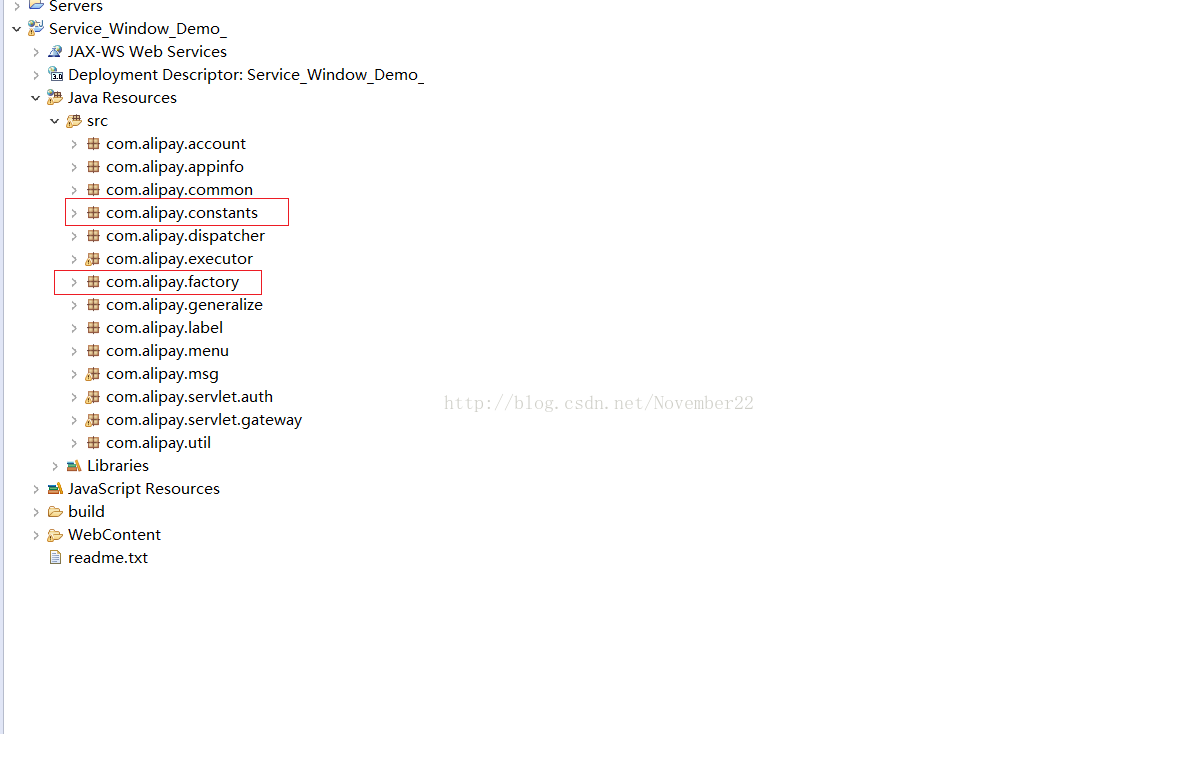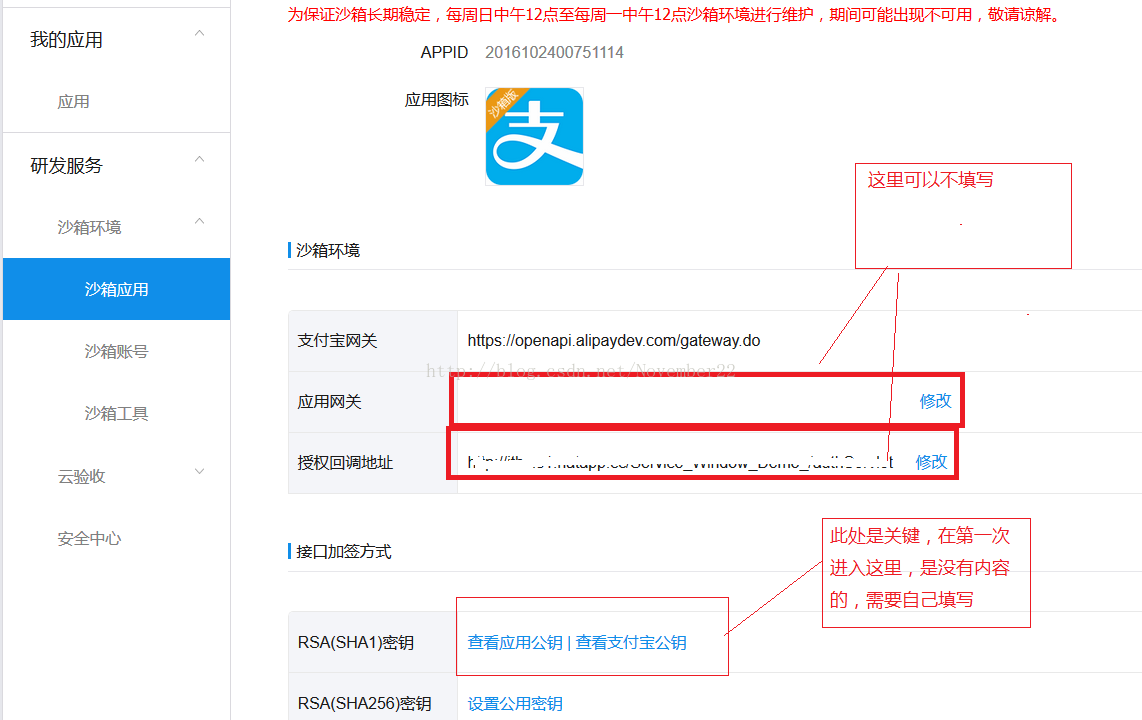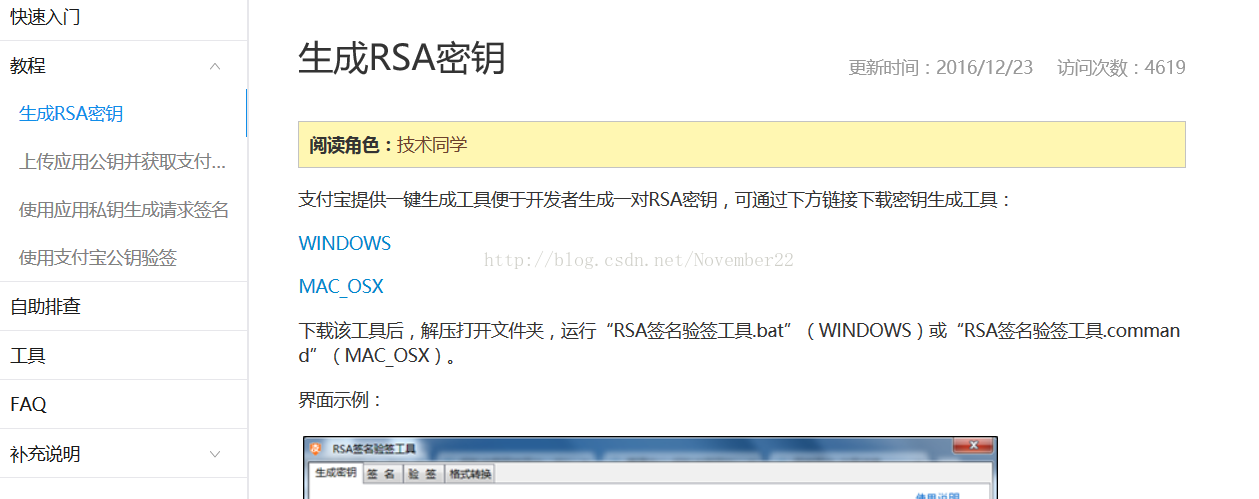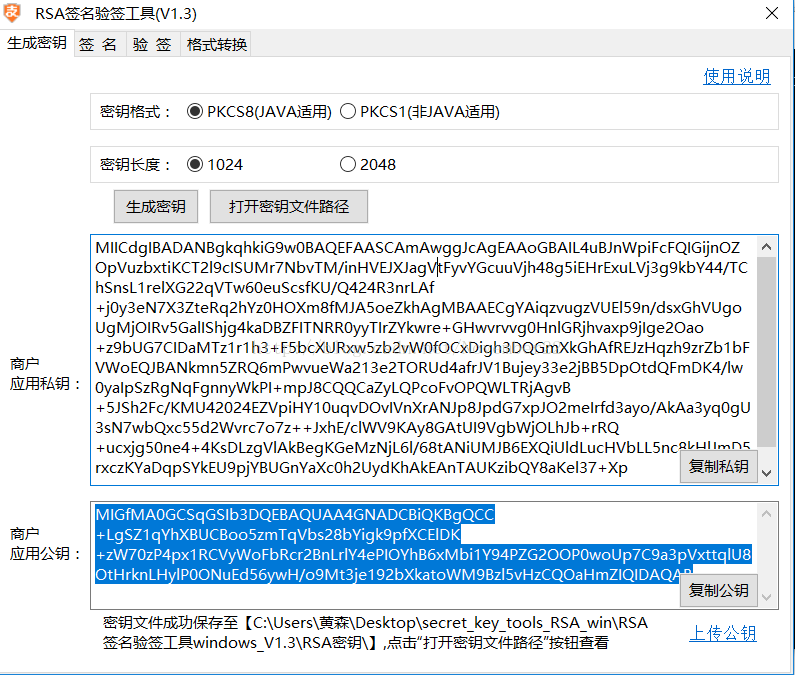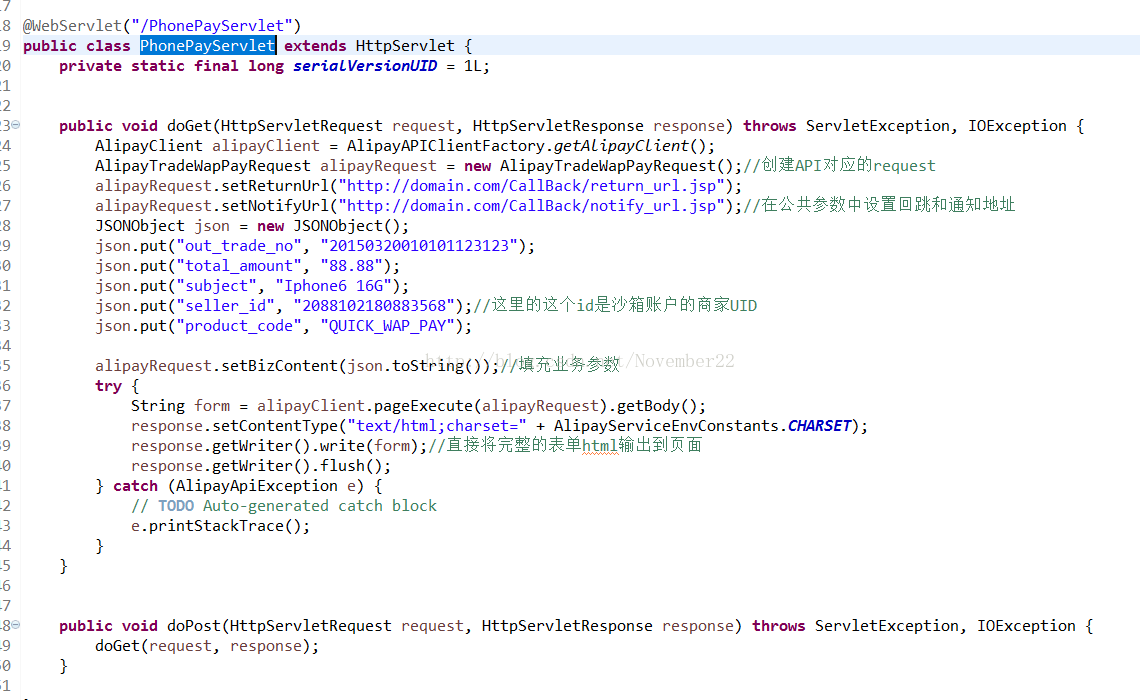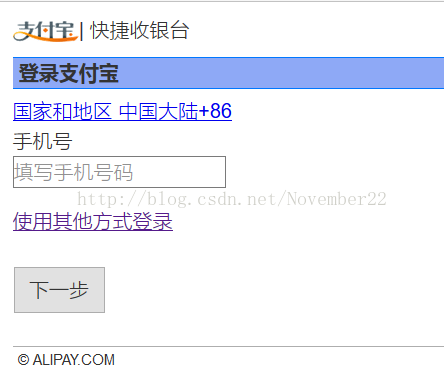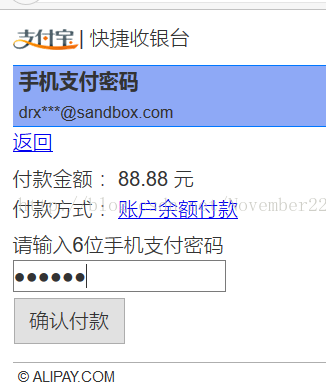支付寶API介面--移動端網頁支付(沙箱)
前面一段時間,因為公司業務需求,需要使用支付寶的手機網站支付介面,因為自己也是第一次使用這個,中間走了不少彎路,現在總結一下,希望對遇到同樣問題的朋友有幫助。
第一步:登入螞蟻金服開放平臺螞蟻金服開放平臺連線,在這裡你可以使用自己的支付寶進行登入,也可以使用公司的企業賬號登入(建議公司的企業賬號登入)
登入之後頁面如下:
第二步:進入開發者中心,在上面圖片上可以看到選單
在這裡你可以選擇建立應用,也可以直接使用沙箱環境測試,沙箱環境和自己建立應用的效果是差不多的【應用測建立,只需要跟著網頁提示進行就可以了】,因為使用支付寶的
手機網站支付介面 是需要和支付寶進行簽約的,所以我在測試的時候使用的是沙箱環境,而使用支付寶的介面,需要先下載支付寶提供的demo,然後將demo匯入自己的開發工具中,然後在裡面修改配置檔案。
在下載完成之後,解壓,然後將工程匯入開發工具,除了紅色方框圈住的包,都可以刪除掉。
接下來,我們需要在constants包裡面配置,自己沙箱的應用環境,
這裡的應用公鑰,是要我們去支付寶那兒下載一個公鑰生成工具,RSA祕鑰生成連線,根據自己的電腦系統選擇,
下載、解壓,然後生成祕鑰,注意:資料夾的目錄中一定不能帶有中文字元嗎,不然工具不能使用,這個步驟我就不一步步的說了。,將生成的公鑰如下圖,配置到檢視應用公鑰那兒,第一次登陸的應該現實的是配置公鑰。點選確定,然後會生成支付寶公鑰【這裡一定 不要配置錯誤了,不然後面的程式會跑不起來的,---本人在這兒就配置錯了好幾次,找了老半天才好。。。】
接下來我們就可以配置下載的demo裡面的常量了。
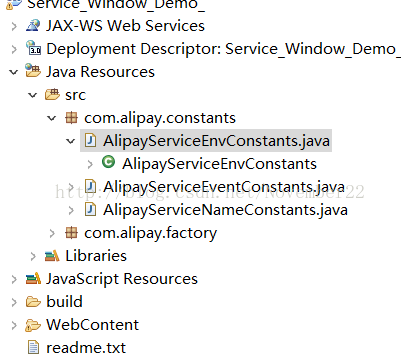
在這個類裡面配置常量:這裡就用文字描述了 ALIPAY_PUBLIC_KEY=“填寫的是支付寶的公鑰,就是你配置完自己的公鑰後生成的支付寶公鑰,在網頁上的” APP_ID=“沙箱的APP_ID” PRIVATE_KEY="是在生成公鑰的同時,生成的packs8的私鑰,在自己的資料夾可以找到" PUBLIC_KEY=“這就是剛配置的公鑰了” ALIPAY_GATEWAY=“這個一定要注意了。這個要改成測試環境的閘道器,
| https://openapi.alipaydev.com/gateway.do |
這樣就是完成一大半了,接下來是測試,在測試之前需要有一個域名,將你的訪問地址放到外網上,這裡我使用的natapp,natapp網址,這個的具體使用方法,可以自行百度,也可以留言詢問。
測試程式碼如下:
手機網站支付的API,可以參照支付寶提供的api文件,在螞蟻金服開放平臺,可以找到。
訪問自己放到外網的地址,截圖如下
選擇其他方式
這裡的賬戶密碼是沙箱中的買家賬戶和密碼
我是在電腦網頁上直接訪問的,所以需要自己輸入密碼之類的,支付寶提供了一個沙箱版的手機錢包,好像只有Android的,可以自行下載測試。如果有什麼問題,大家可以留言,相互交流相互進步。